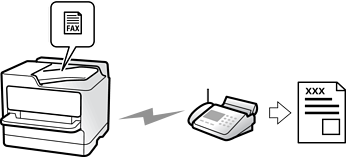
操作パネルでファクスの宛先を入力して送信できます。
モノクロ送信時は、スキャンした原稿をプリンターの画面で確認してから送信できます。
通話やファクス送受信で電話回線が使用中でも、モノクロ文書を50件まで予約できます。予約文書は[ジョブ/状態]から確認や削除ができます。
原稿をセットします。
一度に送信できる原稿は200ページまでです。ただし、メモリー残量によっては200ページ以下でも送信できない場合があります。
ホーム画面で[ファクス]を選択します。
クイックダイヤルでファクス用の登録番号を入力すると、宛先が設定されたファクス画面が表示されます。この宛先だけに送信するときは手順4に、他の宛先にも送信するときは手順3に進みます。
宛先を指定します。
プリンターにファクスを増設しているときは、以下の情報もご覧ください。
プリンターからファクスを送信する (増設G3ファクスボード装着)
IPファクス(拡張機能)が追加されているときは、以下の情報もご覧ください。
[ファクス設定]タブを選択し、必要に応じて[画質]や[ダイレクト送信]などを設定します。
ファクスのトップ画面で ([お気に入り])をタップすると、宛先を含めた現在の設定をお気に入りに登録できます。登録すると、後の送信時にいつでもこの設定を呼び出せるようになります。
([お気に入り])をタップすると、宛先を含めた現在の設定をお気に入りに登録できます。登録すると、後の送信時にいつでもこの設定を呼び出せるようになります。
ただし、宛先の入力方法によっては登録されないことがあります。
 をタップしてファクスを送信します。
をタップしてファクスを送信します。
相手先が話し中などでファクスが送れなかったときは自動でリダイヤルします。プリンターの管理者は、以下のメニューから設定を変更できます。
[設定]-[本体設定]-[ファクス設定]-[送信設定]-[自動リダイヤル回数]
[設定]-[本体設定]-[ファクス設定]-[送信設定]-[自動リダイヤル間隔]
送信を中止するときは、 をタップします。
をタップします。
カラー送信は、読み取りながら送信するため時間がかかります。また、カラー送信中は他の機能は使用できません。